笔记本升级Win11黑屏死机如何解决?
在升级Win11系统的过程中,黑屏可能会失败,但不要担心这个问题。针对这个问题,下面小编就为大家整理一些笔记本升级win11黑屏死机的解决方案,希望对大家有所帮助。
方法一:
1、首先我们尝试按下键盘上的快捷键“CTRL+ALT+DELETE”。
2、如果可以打开该界面,选择“注销”,注销完成后就可以进入系统了。
方法二:
1、如果无法注销,或是打不开该界面,那么需要使用电源键重启电脑。
2、重启几次之后会进入系统修复界面,点击“高级选项”。
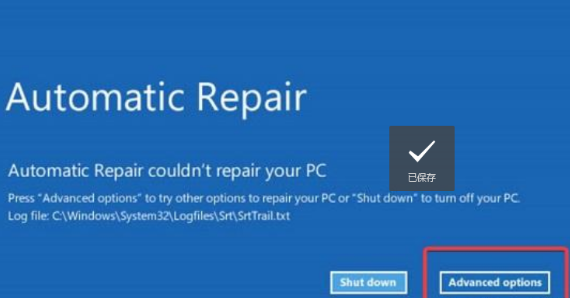
3、然后点击进入“疑难解答”。
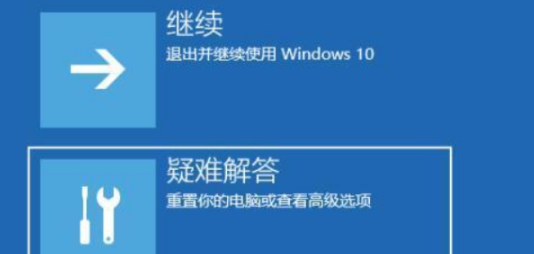
4、然后在其中选择“高级选项”,如果进不去,那就只能选择重置电脑了。
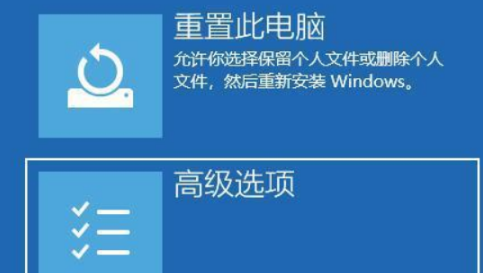
5、接着进入其中的“启动设置”。
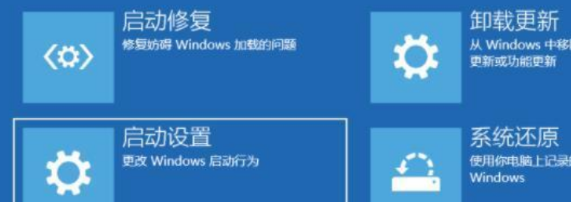
6、按下键盘“F4”进入安全模式。
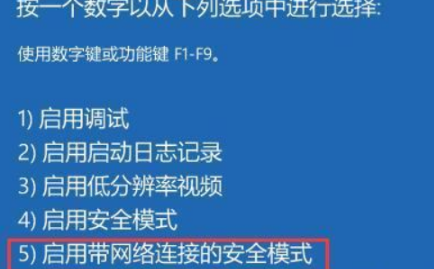
7、在安全模式中进入windows更新,选择“更新历史记录”。
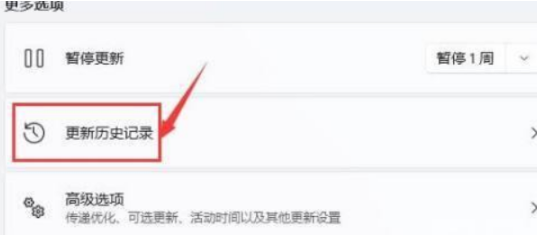
8、进入“卸载更新”界面,将最近的一些更新文件卸载,再重启电脑就可以解决黑屏问题了。
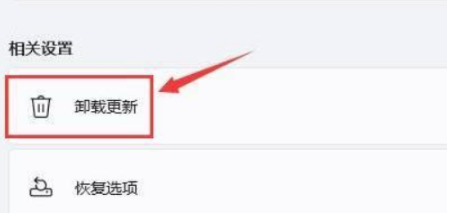
方法三:
若无法进入安全模式,那么我们只有重装系统进行解决了。
相关文章
- 升级Win11之后显示Windows许可证即将过期怎么解决?
- 升级Win11最低配置要求是什么?Windows11最低配置要求介绍
- 不满足最低硬件要求的电脑怎么升级Win11?
- 老电脑升级Win11怎么绕过升级检测?老机器绕过升级检测批处理命令
- 6代cpu可以升级Win11吗?6代cpu是否可以装Win11详细介绍
- Win7怎么升级到Win11 Win7升级Win11系统教程分享
- Win10升级Win11需要多久时间?Win10升级Win11系统所需时间介绍
- 如何升级Win11,免费升级Window 11
- 戴尔G3能否升级Win11呢?戴尔G3升级Win11详解
- 电脑升级Win11系统卡死怎么办?电脑升级Win11系统卡死解决方法
- 联想升级Win11后触摸板失灵怎么解决?
- Win10十全补丁放出:方便升级Win11、修复致命崩溃Bug
- 不会强制升级Win11系统 微软Pluton安全芯片可完全禁用
- surface go不支持升级Win11怎么解决?
- 盗版Win7怎么升级Win11 非正版Win7升级Win11系统教程
- 惠普笔记本怎么升级Win11 惠普笔记本升级Win11详细教程
